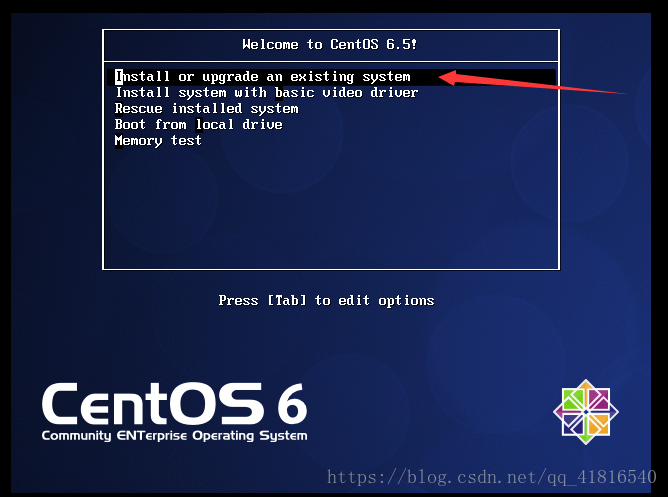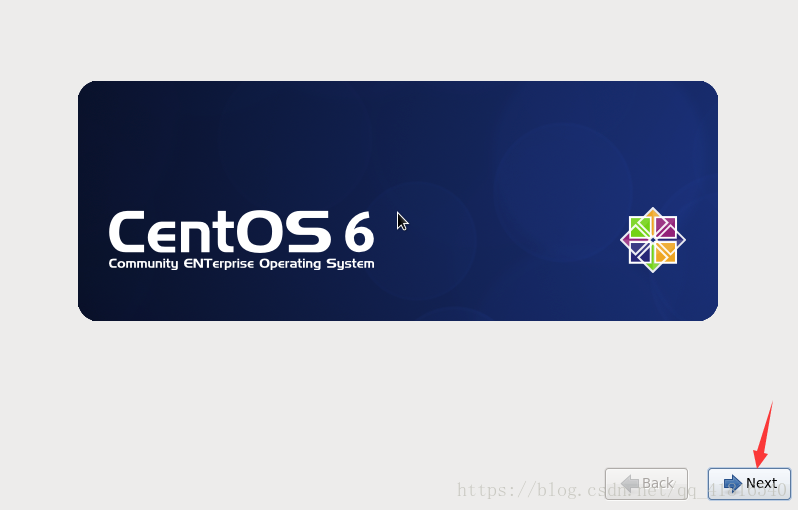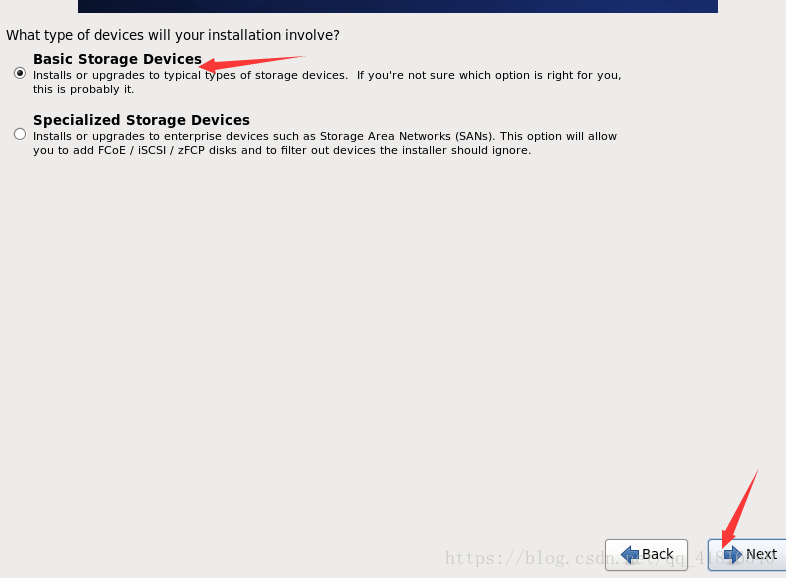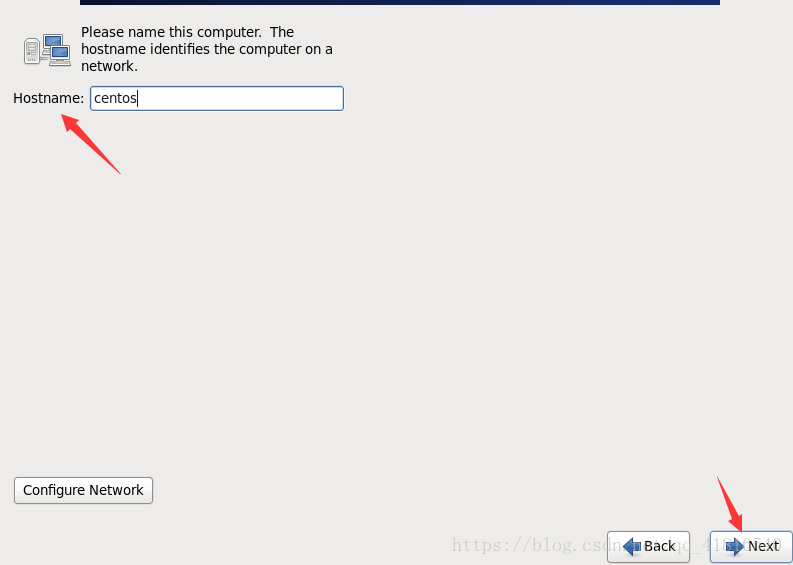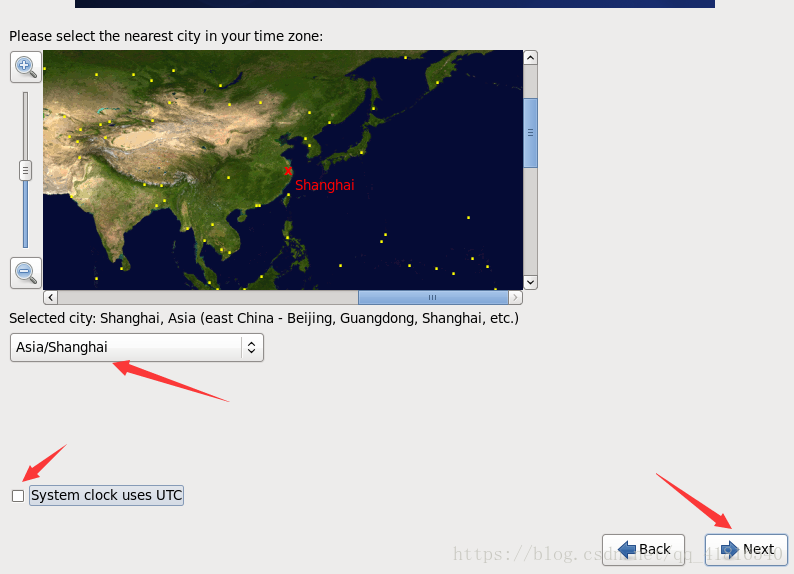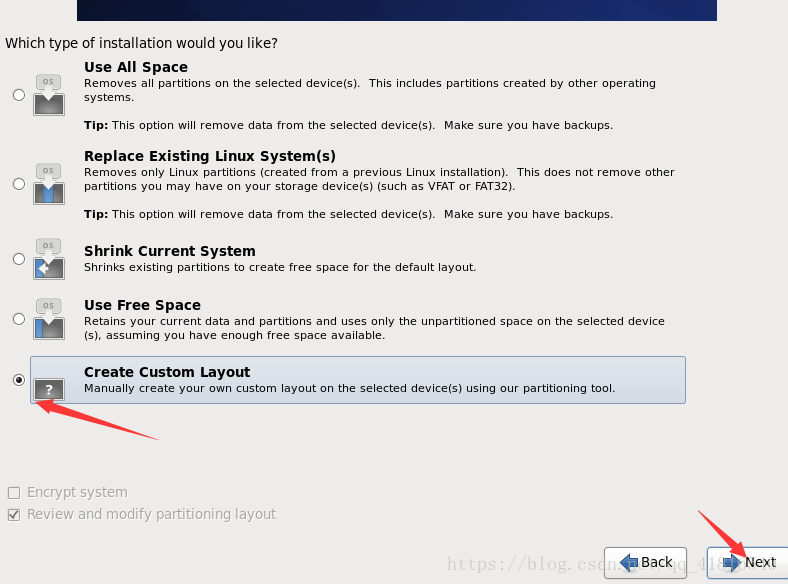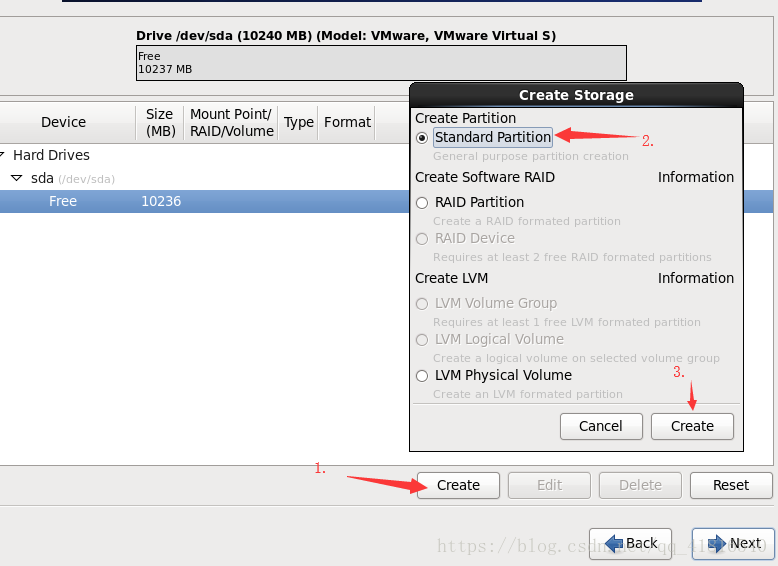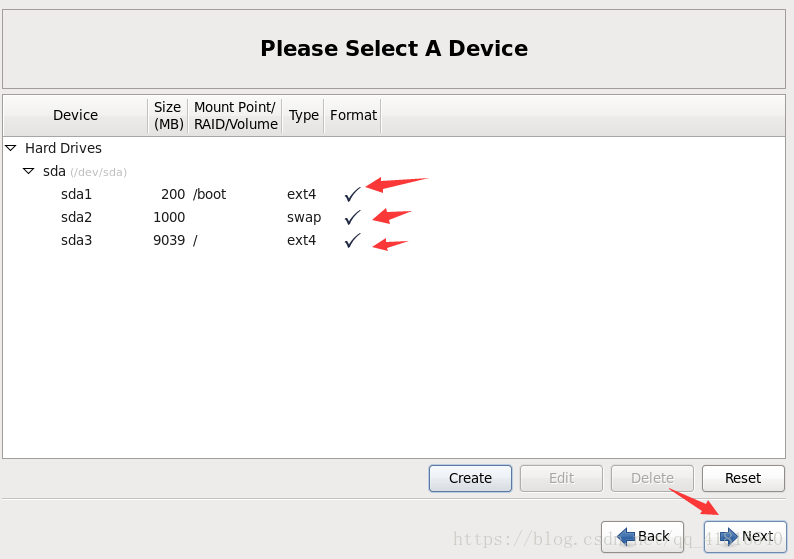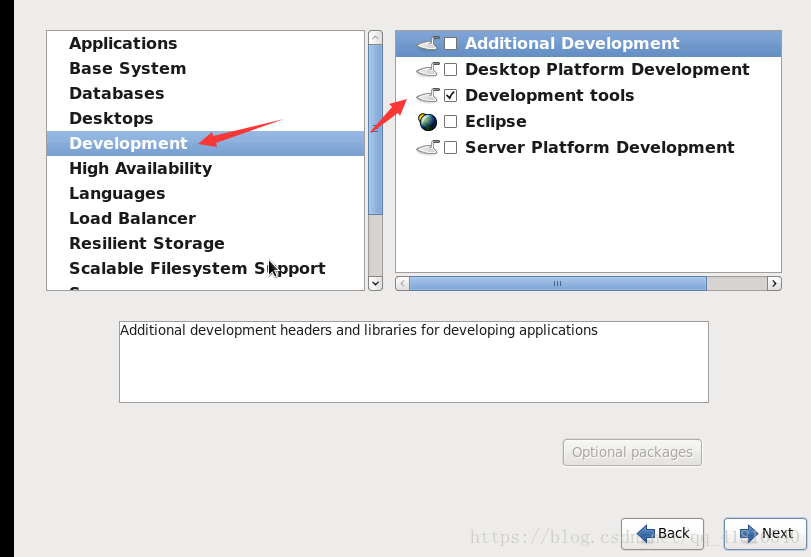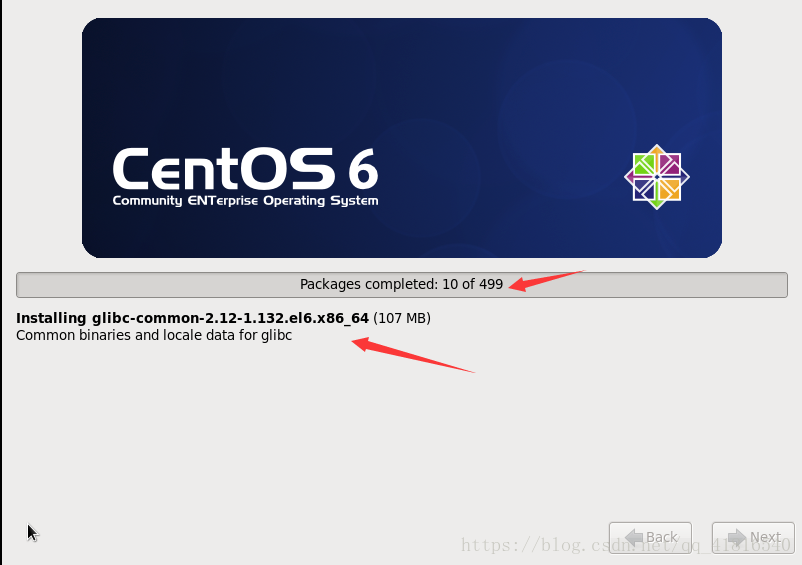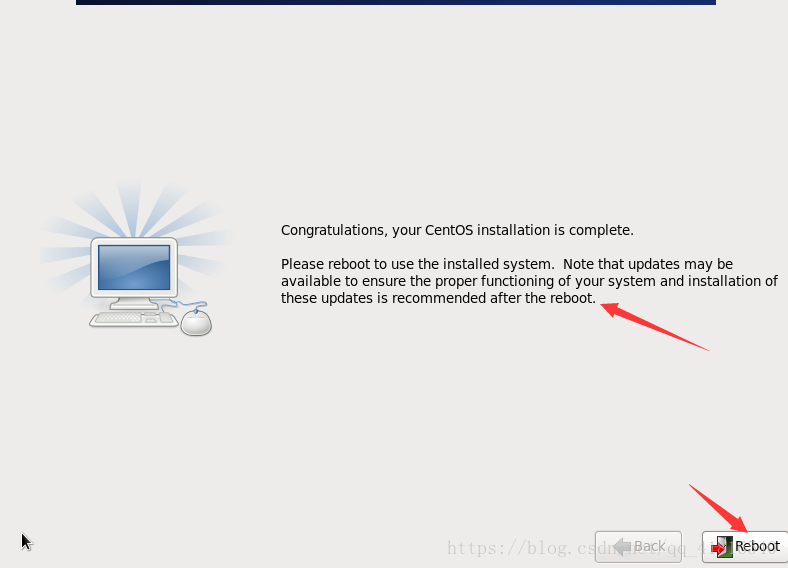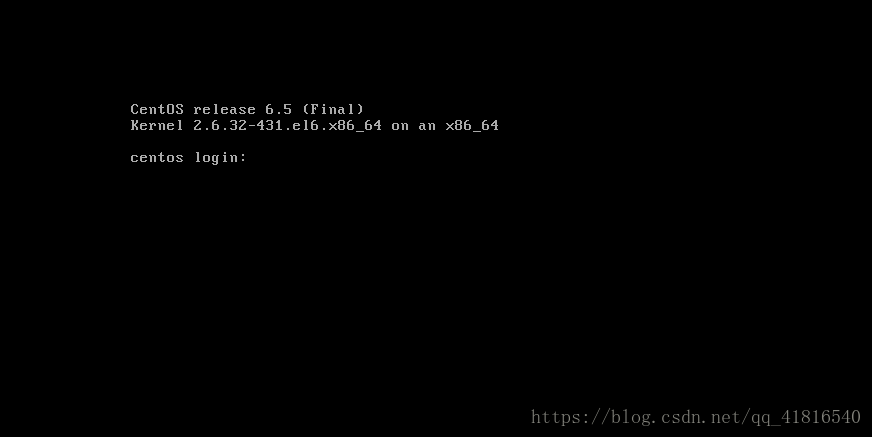界面说明:
Install or upgrade an existing system 安装或升级现有的系统
install system with basic video driver 安装过程中采用 基本的显卡驱动
Rescue installed system 进入系统修复模式
Boot from local drive 退出安装从硬盘启动
Memory test 内存检测
这里选择第一项,安装或升级现有的系统,回车。
出现是否对CD媒体进行测试的提问,这里选择“Skip”跳过测试。
然后到下面页面
选择next,继续
可以选择中文或者英语,这里我默认英语,next,键盘选择为:U.S.English,Next
选择第一项,基本存储设备,Next
选择第一项:Yes,格式化所有数据,Next
设置主机名,next
时区选择:Asia/Shanghai,"System clock user UTC" #取消前面打勾,不使用UTC时间,next
设置root密码(在生产环境中root密码不能过于简单,要严格按照密码要求规范),Next
选择最后一项,Create Custom Layout 创建自定义分区,Next
选中空闲分区Free,1.点创建Create,2.选择标准分区Standard Partition,3.点创建Create
创建boot分区,boot分区200m就够用了,ok
注意:因为是测试环境,swap分区没分那么大,生产环境中swap分区的大小基本是内存的1.5倍,8g以上的内存有8-16g就可以了
/分区选中“使用全部可用空间”,确定 OK
创建好分区之后,如上图所示,然后点Next
点“Format”格式化
选择“Write changes to disk”将修改写入磁盘
引导,选择默认,next
选择最小化自定义安装 选择"minimal" 及 "customize now",next
自定义安装包组选择,安装包的选择Base System 下勾选Base,Compatilility libraries,Debugging Tools,Development 下勾选,Development tools,next
进入安装界面,上面是一共要安装的包,下面是正在安装的包的详细信息。
安装完成,reboot重启。
安装成功,开始使用
教程结束